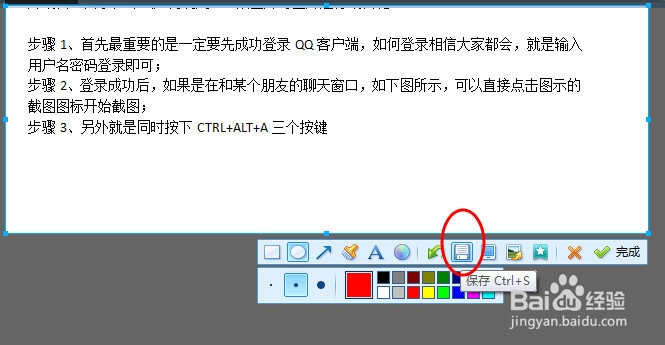1、步骤1、首先最重要的是一定要先成功登录QQ客户端,如何登录相信大家都会,就是输入用户名密码登录即可;
2、步骤2、登录成功后,如果是在和某个朋友的聊天窗口,如下图所示,可以直接点击图示的截图图标开始截图;
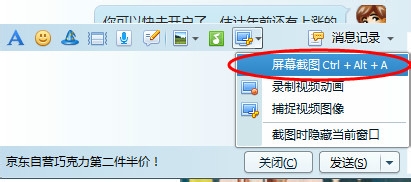
3、步骤3、另外就是同时按下CTRL+ALT+A三个按键,就会弹出截图的鼠标箭头,此时按住鼠标左键并拖动选中需要截图的范围,一般是先把鼠标移动到需要截图的最左上角,然后开始向右下角拖动选中截图范围即可;
4、步骤4、松开鼠标左键后会弹出快捷工具菜单,分别可以实现对图片进行编辑,如用椭圆框选中、箭头指示、保存等操作;
5、步骤5、首先介绍椭圆框选中,如下图所示,鼠标左键点击椭圆框,然后按住鼠标左键选中需要用椭圆框标识的区域即可;


6、步骤6、如果需要隐藏某些敏感信息,则需要画刷工具,鼠标左键点击“画刷工具”,然后在需要隐藏的信息上拖动鼠标左键即可;
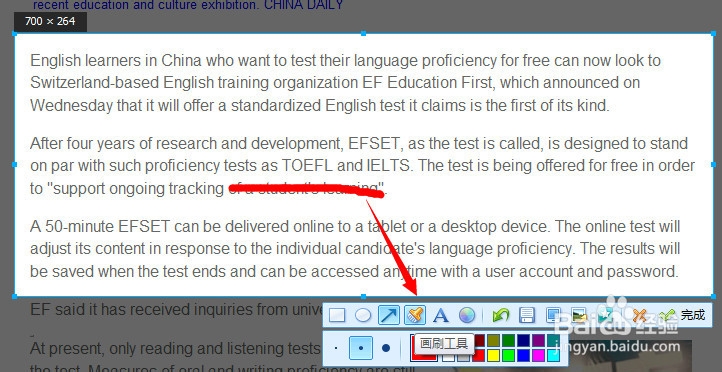
7、步骤7、如果需要用箭头特别指向某部分信息,则鼠标左键点击箭头,然后拖动即可;

8、步骤8、如果需要在图片上添加文字说明,则需要用鼠标左键选中“文字工具”,然后在需要输入文字的地方拖动即可在文字框中输入文字;
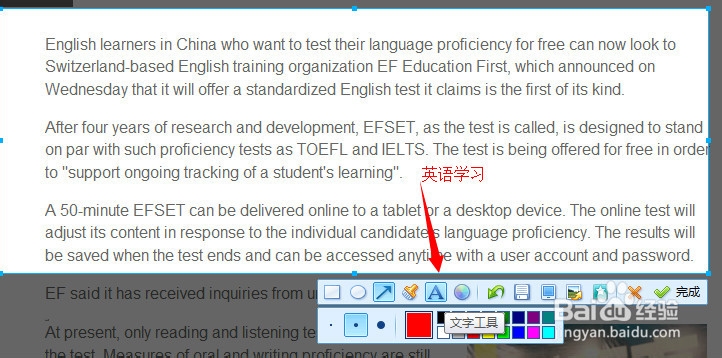
9、步骤9、如果需要把截取的图片保存,则鼠标左键点击图示的保存图标即可。